Việc sử dụng phím tắt giúp bạn làm việc hiệu quả hơn, thao tác nhanh hơn rất nhiều so với việc bạn cứ phải lặp đi lặp lại các thao tác bằng chuột. Ví dụ khi bạn muốn sao chép một văn bản, bạn chỉ cần bôi đen văn bản đó rồi nhấn tổ hợp phím Ctrl + C.
Dưới đây là 10 phím tắt hữu ích nhất mà bất kỳ người dùng nào cũng phải biết và học thuộc lòng.
1. Ctrl + C hoặc Ctrl + Insert và Ctrl + X
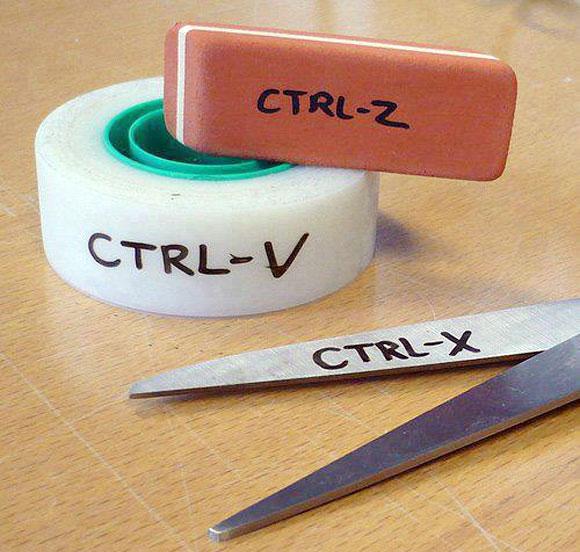
Cả hai phím tắt Ctrl + C và Ctrl + Insert được dùng để sao chép (copy) đoạn văn bản (hoặc văn bản) bôi đen hoặc đoạn văn bản được chọn.
Nếu bạn muốn cắt cả văn bản hoặc đoạn văn bản đó thì sử dụng phím tắt Ctrl + X.
2. Ctrl + V hoặc Shift + Insert
Sử dụng một trong hai phím tắt Ctrl + V hoặc Shift + Insert để dán văn bản hoặc đoạn văn bản vào clipboard.
3. Ctrl + Z hoặc Ctrl + Y
Sử dụng phím tắt Ctrl + Z để Undo (thực hiện lại) bất kỳ thay đổi nào. Ví dụ nếu bạn vô tình xóa mất một đoạn văn bản, bạn có thể dùng phím tắt Ctrl +Z để mở lại đoạn văn bản đó.
Ngoài ra bạn có thể sử dụng phím tắt Ctrl + Y để Redo lại lệnh Undo trước đó.
Ví dụ bạn xóa 1 file nào đp . Ấn phím tắt CTRL+Z thì file sẽ trở lại, không bị xóa. Ấn tổ hợp phím CTRL+Y thì file sẽ bị xóa lại.
4. Ctrl + F
Sử dụng phím tắt Ctrl + F để mở hộp thoại Tìm kiếm (Find) trên bất kỳ chương trình nào.
Ngoài ra tổ hợp phím Ctrl + F còn để tìm kiếm văn bản, đoạn văn bản ở trang Web hiện tại trên trình duyệt Internet của bạn.
5. Alt + Tab hoặc Ctrl + Tab
Chuyển qua chuyển lại giữa các cửa sổ chương trình đang mở.
Mẹo:
- Nhấn tổ hợp phím Ctrl + Tab để chuyển đổi qua lại giữa các thẻ (tab) trong một chương trình.
- Nhấn và giữ phím Shift đồng thời nhấn Alt + Tab hoặc Ctrl + Tab để di chuyển ngược lại. Ví dụ: Nếu bạn nhấn tổ hợp phím Alt + Tab để chuyển qua các chương trình tiếp theo nhưng vì một lí do nào đó bạn muốn trở lại chương trình vừa xong, nhấn Alt + Shift + Tab để di chuyển trở lại chương trình đó.
- Người dùng Windows Vista và Windows 7 cũng có thể nhấn phím Windows + Tab để chuyển đổi qua lại giữa các chương trình đang mở.
6. Ctrl + Backspace và Ctrl + Mũi tên trái hoặc phải
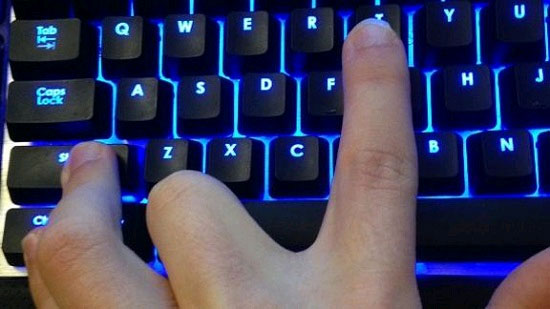
Nhấn tổ hợp phím Ctrl + Backspace để xóa một từ thay vì xóa từng ký tự một.
Giữ phím CTRL rồi ấn phím mũi tên trái, phải sẽ giúp di chuyển con trỏ qua 1 từ thay vì 1 kí tự.
Nếu bạn muốn bôi đen một từ, nhấn và giữ phím Ctrl + Shift và sau đó nhấn mũi tên sang trái hoặc phải để di chuyển con trỏ qua 1 từ bạn vừa bôi đen.
7. Ctrl + S
Khi bạn làm việc trên một tài liệu hoặc một file nào đó, bạn có thể sử dụng phím tắt CTRL+S để lưu lại tài liệu.
Nên sử dụng phím tắt này thường xuyên để lưu trữ tài liệu tránh bị mất giữa chừng khi có sự cố, chẳng hạn như khi mất điện hoặc khi hết pin (laptop).
8. Ctrl + Home hoặc Ctrl + End
Ctrl + Home: di chuyển con trỏ đến đầu tài liệu.
Ctrl + End: di chuyển con trỏ đến cuối tài liệu.
Các phím tắt này có thể sử dụng trên hầu hết các tài liệu, cũng như các trang web.
9. Ctrl + P
Phím tắt Ctrl + P để mở và xem trước tài liệu trước khi in.
10. Page Up, Spacebar, và Page Down
Nhấn một trong hai phím Page Up hoặc Page Down để di chuyển lên hoặc xuống một trang.
Khi đang duyệt Web, nhấn phím Space Bar sẽ giúp bạn xuống trang màn hình kế tiếp. Còn giữ phím Shift và ấn Space Bar sẽ kéo lên trang màn hình kế tiếp.
Ấn tổ hợp phím Ctrl + Backspace sẽ xóa 1 từ thay vì chỉ xóa 1 kí tự
Giữ phím CTRL rồi ấn phím mũi tên trái, phải sẽ giúp di chuyển con trỏ qua 1 từ thay vì 1 kí tự.
Bạn có thể tham khảo thêm một số bài viết dưới đây:
44 phím tắt hữu dụng trên tất cả trình duyệt
Hơn 60 phím tắt không thể không biết với người dùng Windows
Tổng hợp - 38 phím tắt “vô giá” trong Microsoft Excel
Chúc các bạn thành công!
 Công nghệ
Công nghệ  AI
AI  Windows
Windows  iPhone
iPhone  Android
Android  Học IT
Học IT  Download
Download  Tiện ích
Tiện ích  Khoa học
Khoa học  Game
Game  Làng CN
Làng CN  Ứng dụng
Ứng dụng 








 Windows 11
Windows 11  Windows 10
Windows 10  Windows 7
Windows 7  Windows 8
Windows 8  Cấu hình Router/Switch
Cấu hình Router/Switch 









 Linux
Linux  Đồng hồ thông minh
Đồng hồ thông minh  macOS
macOS  Chụp ảnh - Quay phim
Chụp ảnh - Quay phim  Thủ thuật SEO
Thủ thuật SEO  Phần cứng
Phần cứng  Kiến thức cơ bản
Kiến thức cơ bản  Lập trình
Lập trình  Dịch vụ công trực tuyến
Dịch vụ công trực tuyến  Dịch vụ nhà mạng
Dịch vụ nhà mạng  Quiz công nghệ
Quiz công nghệ  Microsoft Word 2016
Microsoft Word 2016  Microsoft Word 2013
Microsoft Word 2013  Microsoft Word 2007
Microsoft Word 2007  Microsoft Excel 2019
Microsoft Excel 2019  Microsoft Excel 2016
Microsoft Excel 2016  Microsoft PowerPoint 2019
Microsoft PowerPoint 2019  Google Sheets
Google Sheets  Học Photoshop
Học Photoshop  Lập trình Scratch
Lập trình Scratch  Bootstrap
Bootstrap  Năng suất
Năng suất  Game - Trò chơi
Game - Trò chơi  Hệ thống
Hệ thống  Thiết kế & Đồ họa
Thiết kế & Đồ họa  Internet
Internet  Bảo mật, Antivirus
Bảo mật, Antivirus  Doanh nghiệp
Doanh nghiệp  Ảnh & Video
Ảnh & Video  Giải trí & Âm nhạc
Giải trí & Âm nhạc  Mạng xã hội
Mạng xã hội  Lập trình
Lập trình  Giáo dục - Học tập
Giáo dục - Học tập  Lối sống
Lối sống  Tài chính & Mua sắm
Tài chính & Mua sắm  AI Trí tuệ nhân tạo
AI Trí tuệ nhân tạo  ChatGPT
ChatGPT  Gemini
Gemini  Điện máy
Điện máy  Tivi
Tivi  Tủ lạnh
Tủ lạnh  Điều hòa
Điều hòa  Máy giặt
Máy giặt  Cuộc sống
Cuộc sống  TOP
TOP  Kỹ năng
Kỹ năng  Món ngon mỗi ngày
Món ngon mỗi ngày  Nuôi dạy con
Nuôi dạy con  Mẹo vặt
Mẹo vặt  Phim ảnh, Truyện
Phim ảnh, Truyện  Làm đẹp
Làm đẹp  DIY - Handmade
DIY - Handmade  Du lịch
Du lịch  Quà tặng
Quà tặng  Giải trí
Giải trí  Là gì?
Là gì?  Nhà đẹp
Nhà đẹp  Giáng sinh - Noel
Giáng sinh - Noel  Hướng dẫn
Hướng dẫn  Ô tô, Xe máy
Ô tô, Xe máy  Tấn công mạng
Tấn công mạng  Chuyện công nghệ
Chuyện công nghệ  Công nghệ mới
Công nghệ mới  Trí tuệ Thiên tài
Trí tuệ Thiên tài